A sötét mód trendje nem mutat lassulást, és a Gmail az egyik legújabb alkalmazás, amely sötét újratervezést kap.
Néhány hónap telt el, amikor az iOS 13 és az Android 10 megérkezett, egész rendszert átfogó sötét módjukkal, de annak ellenére, hogy rendkívül népszerűek mindkét operációs rendszeren, a Gmail volt az egyik legfontosabb alkalmazás, amely megfelelő új színsémát kapott.
A Gmail sötét módja az asztali és a mobiltelefonon is elérhető (néhány figyelmeztetéssel, amint ezt magyarázzuk), és számos oka van annak kipróbálására. Először, a Google saját kutatása azt mutatja, hogy a sötétebb képpontok sokkal kevesebb energiát fogyasztanak, mint a fehérek, azaz a Gmail sötét módjának az kell, hogy az akkumulátor kissé hosszabb ideig tartson a töltések között, ha sok időt tölt az alkalmazásban.
Lehet, hogy a sötét formatervezésű szemmel kedvezőbben látja a szemét, mint a világos fehér opció, és nagyobb kontrasztot biztosít az olvasott és az olvasatlan üzenetek között, ami megkönnyíti a beérkező levelek kezelését..
Végül, ez nagyon szép. A Google nem sietett engedni a sötét módot a Gmail számára, és véleményünk szerint valóban megmutatja a kialakításra fordított extra idő.
Hogyan lehet aktiválni a sötét módot az asztalon
A Gmail sötét módjának aktiválásához az asztalon lépjen a Gmail.com oldalra, és kattintson a profilkép jobb felső részén a „Beállítások” ikonra (fogaskerék alakú). Válassza a „Témák” menüpontot, görgessen a különböző képtémák között, és kattintson a fekete miniatűrre (a „Sötét” felirat jelenik meg, amikor az egérmutatóra mutat).
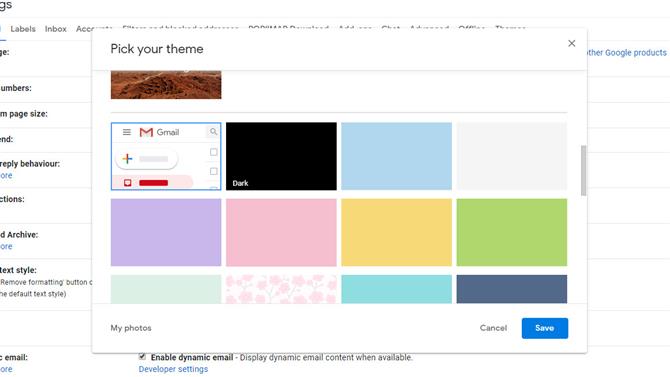
(Kép jóváírása: Google)
Hogyan aktiválhatjuk a sötét módot a Gmail Androidhoz?
Először ellenőrizze, hogy telepítve van-e a Gmail alkalmazás legújabb verziója, látogasson el annak oldalára a Google Play Áruházban és keresse meg a ‘Frissítés’ gombot. Ha nem jelenik meg ilyen gomb, akkor jó menni.
Ha engedélyezte az Android 10 rendszerszintű sötét témáját, az alkalmazásnak automatikusan át kell állnia új megjelenésére. Alternatív megoldásként manuálisan is aktiválhatja úgy, hogy megérinti a bal felső sarokban található menü ikont, görgeti lefelé és koppint a „Beállítások”, majd az „Általános beállítások” elemre. Itt módosíthatja a Gmail témáját világos, sötét vagy alapértelmezettre.
Sajnos a sötét mód nem érhető el, ha Android Pie vagy régebbi verziót használ, de továbbra is használhatja a Gmailt sötét módban, ha a Gmail.com webhelyet látogatja meg, amikor a sötét mód aktív. Ez a lehetőség elérhető a Chrome Androidra és a Firefox előzetes verziójában.
Hogyan aktiválhatjuk a sötét módot a iOS rendszerű Gmail alkalmazásban?
Az iOS sötét módja kissé hosszabb időt vesz igénybe, mint az Android verzió, és lehet, hogy ez a lehetőség csak akkor lesz elérhető, amíg az Apple aktiválja a szerveroldalt. Folyamatosan frissítjük, ha az iOS-on a Gmail sötét módja globálisan elérhető.
Amikor megérkezik, az új opció automatikusan aktiválódik, ha a telefon a rendszer egészére kiterjedő sötét módot használja. Alternatív megoldásként a centrifugáláshoz is megérintheti a Gmail alkalmazás hamburger menüjét, kiválaszthatja a „Beállítások”, majd a „Téma”, majd a „Sötét” elemet..
- A sötét mód engedélyezése a Google Chrome számára






